အမြန်လင့်များ
ပျောက်ဆုံးနေသောအနုပညာလက်ရာများကို fix သို့မဟုတ် upload တင်ပါ
ရေနွေးငွေ့ကုန်းပတ်များအတွက်ကုန်းပတ် loader ကို install လုပ်ပါ
ရေနွေးငွေ့ကုန်းပတ် update ပြီးနောက်ကုန်းပတ် loader ကိုပြုပြင်ခြင်း
Sega Master System သည် NES နှင့်ပြိုင်ဆိုင်မှုရှိသော Iconic 8-bit console တစ်ခု, ရွှေပုဆိန်နှင့်နဂါးနှစ်ယောက်နှင့်နှစ်ဆသောနဂါးနှစ်ယောက်၏ adrenaline-pump လုပ်ဆောင်မှုမှအမျက်ဒေါသထွက်သည့်လမ်းများနှင့်အတူ၎င်း၏စွမ်းရည်ကို 16-bit megadrive / Genesis ခေါင်းစဉ်များ၏စွမ်းဆောင်ရည်ကိုပြိုင်ဆိုင်မှုနှင့်အတူကစားခြင်းကိုပြသခဲ့သည်။
Retro ဂိမ်းဝါသနာရှင်များအတွက် Sega Master System ဂိမ်းများကိုခေတ်သစ်စနစ်များရှိ Sega Master System ဂိမ်းများကိုကစားခြင်းသည်စိန်ခေါ်မှုဖြစ်စေနိုင်သည်။ သင်၏ရေနွေးငွေ့ကုန်းပတ်ရှိ Sega Master System ဂိမ်းများအတွက် emulator များကိုမည်သို့တည်ဆောက်ရမည်ကိုအပြည့်အ 0 လမ်းညွှန်တစ်ခုရှိသည်။
Michael Llewellyn မှ 2024, ဇန်နဝါရီ 15 ရက်, ဇန်န 0 ါရီလ 15 ရက်, ၎င်းသည်ကုန်းပတ် loader နှင့်ပါဝါ tools များကို plugin ဝင်လာသည်။ emudececk developer များကအကြံပြုသည်။ သင်၏ Retro Gaming အတွေ့အကြုံကိုမြှင့်တင်ရန်ဤကိရိယာများသည်အလွန်အရေးကြီးသည်။ ဤလမ်းညွှန်သည် installation လုပ်ငန်းစဉ်ကိုအသေးစိတ်ဖော်ပြရန်နှင့်ရေနွေးငွေ့ကုန်းပတ်အသစ်ပြောင်းခြင်းပြီးနောက်လုပ်ဆောင်နိုင်မှုကိုပြန်လည်ရယူရန်လိုအပ်သည့်အဆင့်များကိုအသစ်အဆန်း။
achudeck ကို install လုပ်ခြင်းမပြုမီ
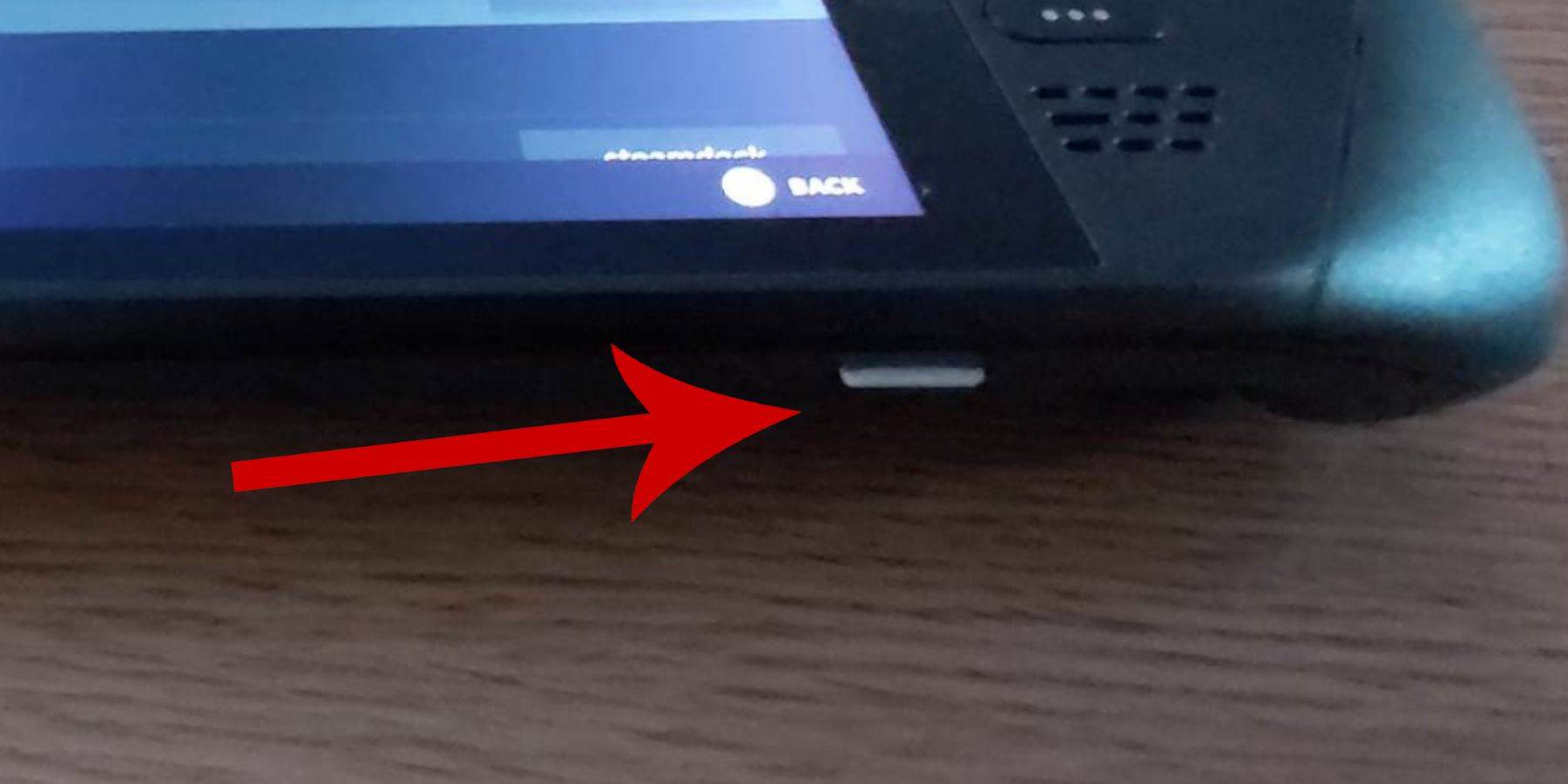 သင်၏ရေနွေးငွေ့ကုန်းပတ်ပေါ်ရှိ Sega Master System Emulation လောကသို့မသောက်မီသင့်တွင်ချောမွေ့တပ်ဆင်မှုအတွက်လိုအပ်သောကိရိယာများနှင့်ချိန်ညှိချက်များရှိစေရန်သေချာစေပါ။
သင်၏ရေနွေးငွေ့ကုန်းပတ်ပေါ်ရှိ Sega Master System Emulation လောကသို့မသောက်မီသင့်တွင်ချောမွေ့တပ်ဆင်မှုအတွက်လိုအပ်သောကိရိယာများနှင့်ချိန်ညှိချက်များရှိစေရန်သေချာစေပါ။
- သင့်ရဲ့ Steam ကုန်းပတ်ပလပ်သို့မဟုတ်အပြည့်အဝအားသွင်းထားပါ။
- Step-speed micro SD ကဒ်ကို သုံး. Steam ကုန်းပတ်ပေါ်တွင် format လုပ်ထားပါ။
- တနည်းအားဖြင့်, ပြင်ပ HDD ကိုသုံးနိုင်သည်။ သို့သော်၎င်းသည်ကိရိယာ၏သယ်ဆောင်ရလွယ်ကူမှုကြောင့်ဖြစ်သည်။
- အသုံးပြုမှုလွယ်ကူစေရန်ဖိုင်လွှဲပြောင်းမှုများနှင့်တပ်ဆင်စဉ်အတွင်းအိမ်ကွန်ပျူတာတည်ဆောက်မှုကိုတုပရန်ကီးဘုတ်နှင့်မောက်စ်ကိုချိတ်ဆက်ပါ။
- သင့်တွင်ဤအရံပစ္စည်းများမရှိပါကရေနွေးငွေ့နှင့် x ခလုတ်များကိုအတူတကွ နှိပ်. မျက်နှာပြင်ပေါ်ရှိကီးဘုတ်ကိုသင်ကြည့်ရှုခြင်းနှင့် trackpads ကို mouse ကိုသုံးနိုင်သည်။
developer mode ကိုသက်ဝင်
သင်၏ emulators ချောချောမွေ့မွေ့လည်ပတ်နိုင်အောင် developer mode ကိုဖွင့်ရန်လိုအပ်သည်။
- ဘယ်ဘက်ခြမ်း panel ကိုဝင်ရောက်ရန် Steam ခလုတ်ကိုနှိပ်ပါ။
- System> System Settings သို့သွားပါ။
- developer mode ကို enable လုပ်ပါ။
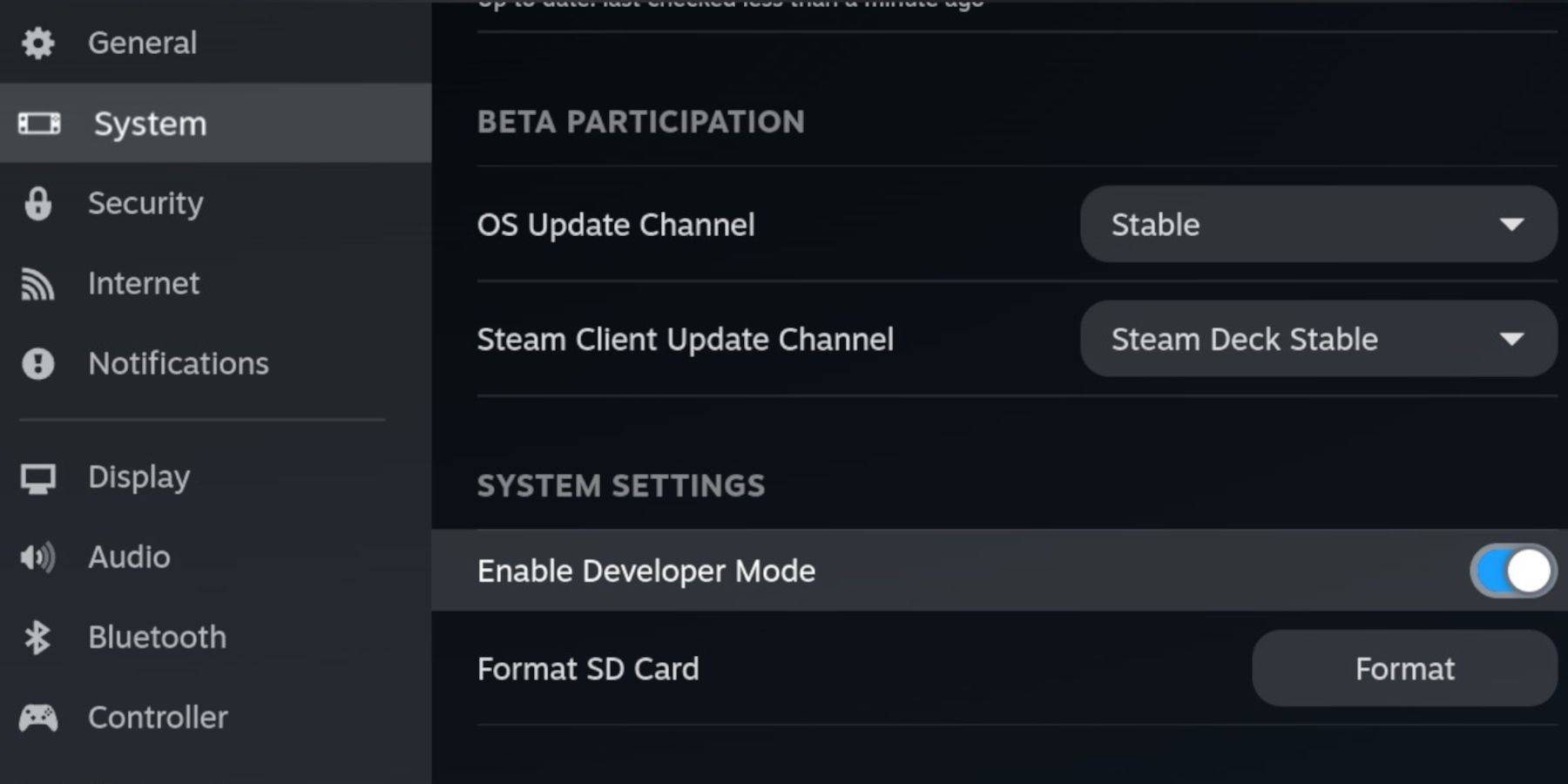 - Developer Menu ကိုဘေးထွက် panel ၏အောက်ခြေရှိ developer menu ကိုရှာပါ။
- Developer Menu ကိုဘေးထွက် panel ၏အောက်ခြေရှိ developer menu ကိုရှာပါ။
- developer menu ကိုဖွင့်ပြီး Cef Remote Debugging ကိုဖွင့်ပါ။
- သင်၏ Steam ခလုတ်ကိုထပ်နှိပ်ပါ, ပြီးနောက်သင်၏ Steam ကုန်းပတ်ကို reboot လုပ်ရန် Power> Restart ကို Select လုပ်ပါ။
သတိရပါ, Cef Remote Debugging သည် system update တစ်ခုအပြီးတွင် System update ကိုအပြီးတွင်ပိတ်ထားနိုင်သည်။ ၎င်းကိုဖွင့်ထားရန်သေချာစေရန် Developer Menu Post-update ကိုအမြဲတမ်းစစ်ဆေးပါ။
Desktop Mode တွင် emudeck ကို install လုပ်ခြင်း
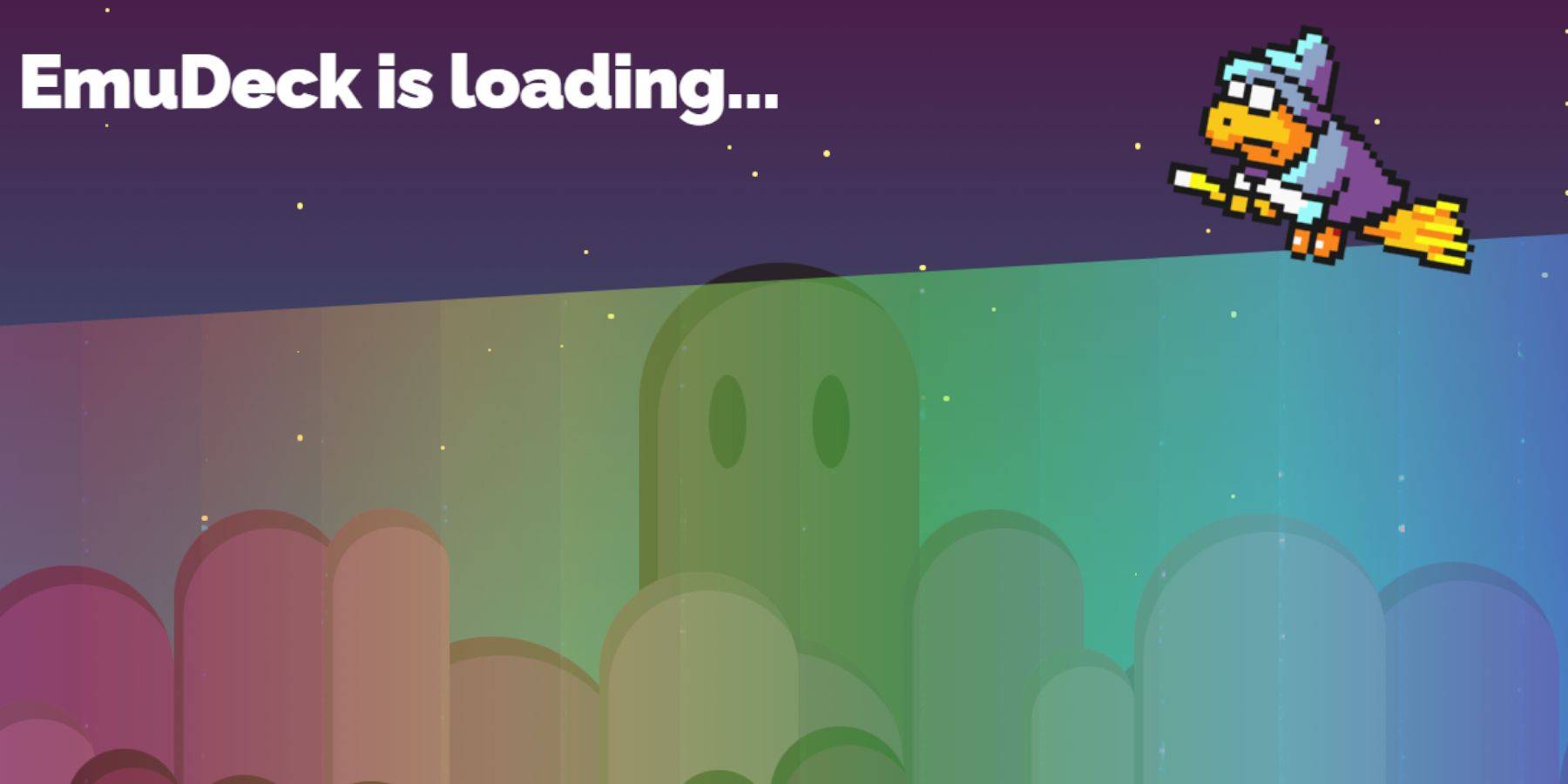 - desktop mode သို့ပြောင်းရန် Stew Button ကိုနှိပ်ပါ, ပြီးနောက် Power> Desktop သို့ Switch ကိုရွေးချယ်ပါ။
- desktop mode သို့ပြောင်းရန် Stew Button ကိုနှိပ်ပါ, ပြီးနောက် Power> Desktop သို့ Switch ကိုရွေးချယ်ပါ။
- Chrome သို့မဟုတ် Firefox ကဲ့သို့ Chrome သို့မဟုတ် Firefox ကဲ့သို့သော browser ကိုသုံးပါ။
- သင်၏ Steamos ဗားရှင်းကိုရွေးချယ်ပြီး download ကိုစတင်ပါ။ ဒေါင်းလုပ်လုပ်ပြီးသည်နှင့် Installer ကိုနှစ်ချက်နှိပ်ပါ။ အကြံပြုထားသောတပ်ဆင်မှုအတွက်ရွေးချယ်ပါ။
- Custom Install ကိုရွေးပါ။
- installation ပြီးနောက်မီနူးကိုဖွင့်ပြီးမူလတန်းအဖြစ်တံဆိပ်ကပ်ထားသော SD ကဒ်ကိုရွေးချယ်ပါ။ Dolphin File Manager တွင်ဖြုတ်တပ်နိုင်သောကိရိယာများအောက်တွင်အသုံးပြုရန်လွယ်ကူခြင်းအတွက်သင်၏ SD ကဒ်ကို Renames သည်။
- emulator များအားလုံးကို install လုပ်ခြင်းသို့မဟုတ် Sega Master System ပေါ်တွင်သာအာရုံစိုက်နိုင်သည်။
RetroArch သည် စ. ဂန္ထဝင်ဂိမ်းစနစ်များအတွက် emulator များကို cluulator systems များအတွက် emulator များကို အသုံးပြု. ရေနွေးငွေ့စာကြည့်တိုက်ရှိ 'emulators's tab အောက်တွင်လက်လှမ်းမီနိုင်သည်။
- Steam Romanager ကိုသင်၏ Steam စာကြည့်တိုက်သို့ပေါင်းစည်းရန် RetroArch နှင့်အတူ Tet RetroArch နှင့်အတူရွေးချယ်ပါ။
- အကယ်. သင်သည်လွမ်းဆွတ်သည့်တီဗီကိုရှာဖွေနေပါက "Classic 3D Games အတွက် configure crder shader shader ကိုသက်ဝင်စေပါ။
- installation ကိုဖြည့်စွက်ရန် Finish ကိုနှိပ်ပါ။
Master System ROM များကိုလွှဲပြောင်းခြင်း
RetroArch နှင့် Emdeck လုပ်ခြင်းဖြင့်သင်၏ Sega Master System ROM များကိုထည့်ရန်အချိန်ရောက်လာပြီ။
- Dolphin ဖိုင်မန်နေဂျာကိုဖွင့်ပါ။
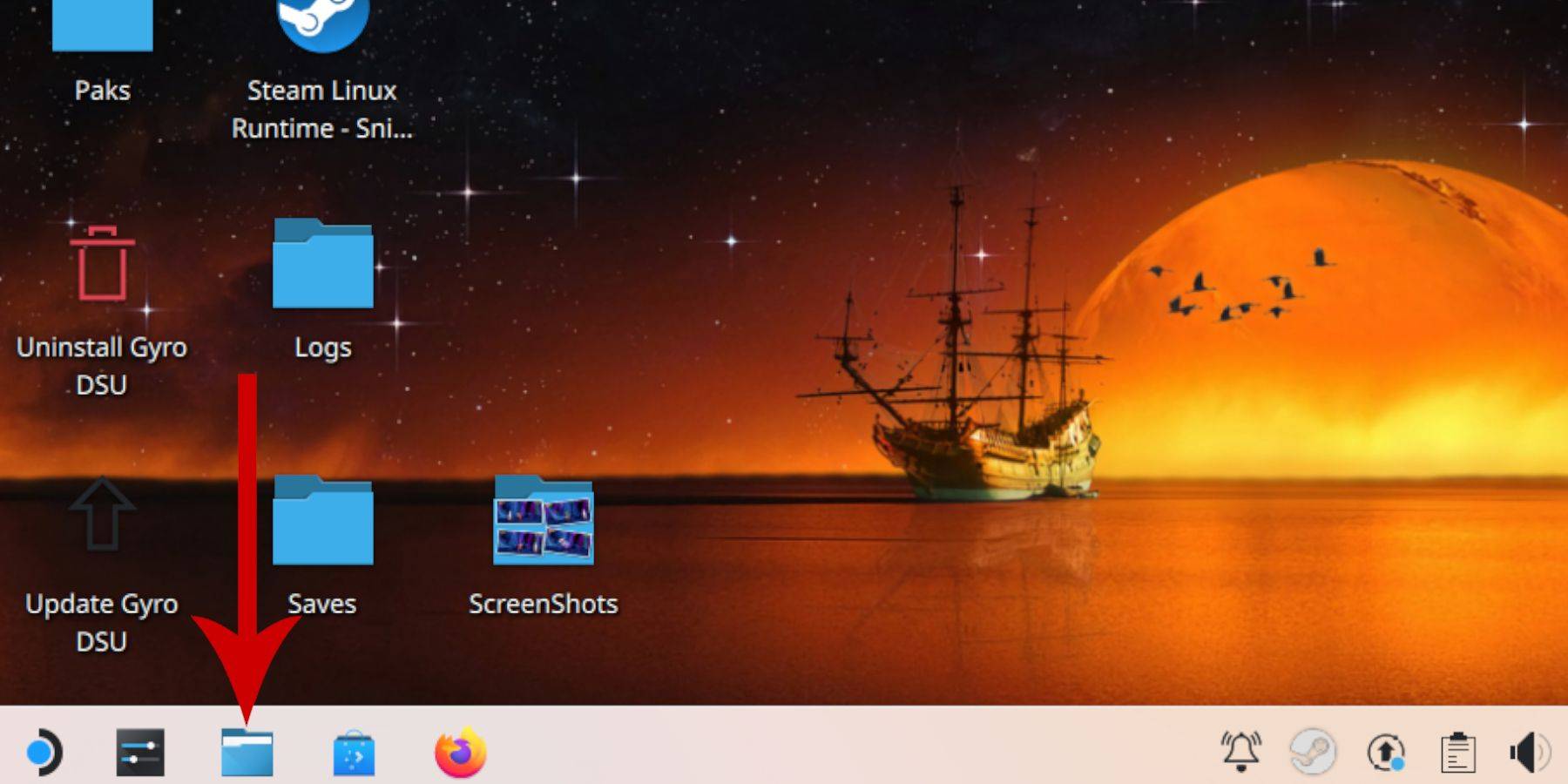 - ဘယ်ဘက် panel တွင်ဖြုတ်တပ်နိုင်သည့်ကိရိယာများကိုရှာပြီးမူလတန်းတံဆိပ်ကပ်ထားသော SD ကဒ်ကိုဖွင့်ပါ။
- ဘယ်ဘက် panel တွင်ဖြုတ်တပ်နိုင်သည့်ကိရိယာများကိုရှာပြီးမူလတန်းတံဆိပ်ကပ်ထားသော SD ကဒ်ကိုဖွင့်ပါ။
- Emulation Folder သို့သွားပါ။
- 'MASTERSYSTEM' ဖိုင်တွဲကိုရှာပါ။
- သင်၏ Sega Master System ROM ဖိုင်များ (။ SMS extension, ဥပမာ - PRO Wrestling.smssms) သို့လွှဲပြောင်းခြင်းသို့မဟုတ်ကူးယူခြင်း 'Media' ဖိုင်ကိုလျစ်လျူရှုခြင်း,
Master System Games ကို Steam စာကြည့်တိုက်သို့ထည့်ခြင်း
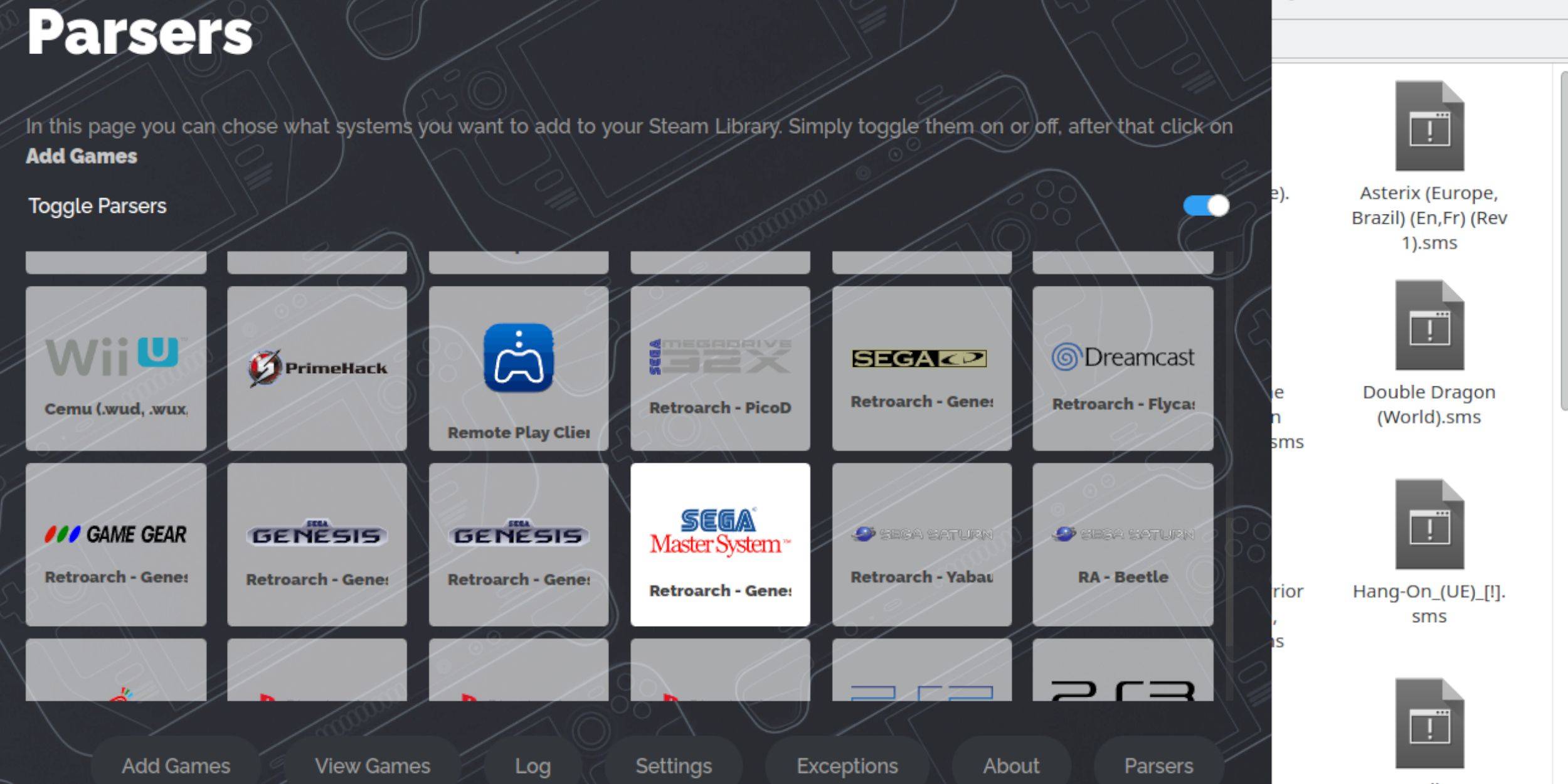 Gaming Mode တွင်သင်၏ Sega Master System Games တွင်ပျော်မွေ့ရန်သင်၏ Steam စာကြည့်တိုက်ထဲသို့ထည့်ပါ။
Gaming Mode တွင်သင်၏ Sega Master System Games တွင်ပျော်မွေ့ရန်သင်၏ Steam စာကြည့်တိုက်ထဲသို့ထည့်ပါ။
- desktop mode မှာ emudeck ကိုဖွင့်ပါ။
- Steam ROM မန်နေဂျာကိုဖွင့်ပြီး Welcome Page တွင် Next ကိုနှိပ်ပါ။
- Sega Master System မှလွဲ. parsers အားလုံးကိုပိတ်ပါ။
- Add Games ကိုနှိပ်ပါ။
- ဂိမ်းများနှင့်၎င်းတို့၏အဖုံးအနုပညာကိုပြသထားပြီး,
ပျောက်ဆုံးနေသောအနုပညာလက်ရာများကို fix သို့မဟုတ် upload တင်ပါ
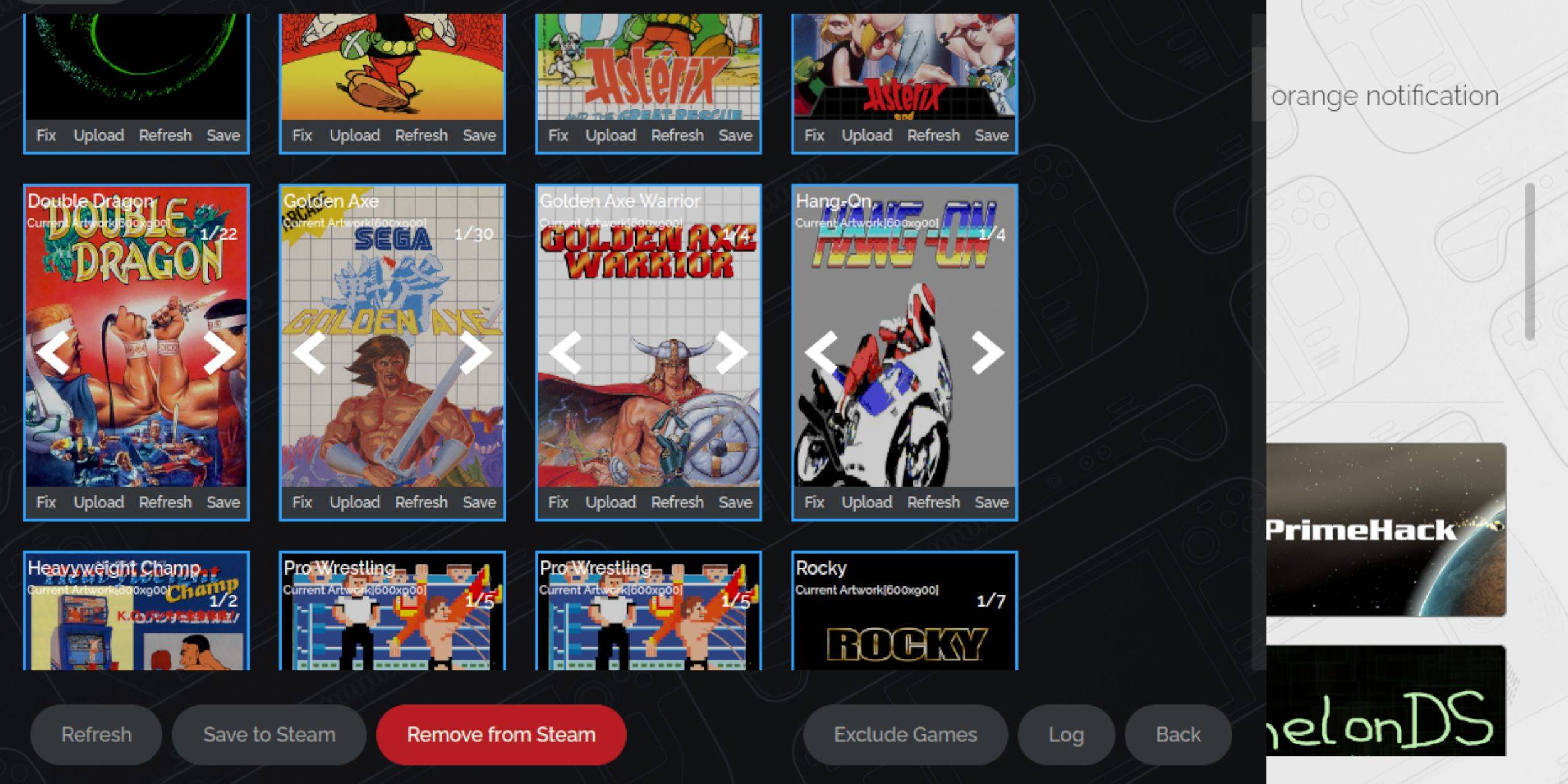 Sega Master System ကဲ့သို့ retro console တစ်ခုအတွက်သင်သည်ပျောက်ဆုံးနေသောသို့မဟုတ်မမှန်ကန်သောအနုပညာလက်ရာများကိုသင်ကြုံတွေ့ရနိုင်သည်။ ဒီမှာဘယ်လိုပုံရမလဲဆိုတာဒီမှာပါ။
Sega Master System ကဲ့သို့ retro console တစ်ခုအတွက်သင်သည်ပျောက်ဆုံးနေသောသို့မဟုတ်မမှန်ကန်သောအနုပညာလက်ရာများကိုသင်ကြုံတွေ့ရနိုင်သည်။ ဒီမှာဘယ်လိုပုံရမလဲဆိုတာဒီမှာပါ။
- အဖုံးဘောင်ပေါ်တွင် fix ကိုနှိပ်ပါ။
- များသောအားဖြင့် Steam ROMANGAME သည် Cover Art ကိုအလိုအလျောက်ပြလိမ့်မည်။ မရရှိလျှင်ဂိမ်းအကွက်အတွက်ရှာဖွေရေးအတွက်ဂိမ်းခေါင်းစဉ်ကိုရိုက်ထည့်ပါ။
- ရရှိနိုင်သည့်အဖုံးများကိုရှာဖွေပါ, အကောင်းဆုံးကိုရွေးပါ, ပြီးနောက် Save နှင့် Close ကိုရွေးချယ်ပါ။
ပျောက်ဆုံးနေသောအနုပညာလက်ရာများကိုတင်ပါ
အကယ်. ရေနွေးငွေ့ ROM မန်နေဂျာသည်သင့်တော်သောအနုပညာလက်ရာများကိုရှာမတွေ့ပါက၎င်းကိုကိုယ်တိုင်တင်နိုင်သည်။
- မှန်ကန်သောအနုပညာလက်ရာများကိုရှာဖွေရန်နှင့်ရေနွေးငွေ့ကုန်းပတ်ပုံများဖိုဒါသို့သိမ်းဆည်းရန် browser တစ်ခုကိုသုံးပါ။
- အဖုံးဘောင်ပေါ်တွင် Upload ကိုနှိပ်ပါ။
- ဓာတ်ပုံဖိုင်တွဲမှအနုပညာလက်ရာအသစ်များကိုရွေးချယ်ပါ, ထို့နောက်ကယ်တင်ခြင်းနှင့်ပိတ်ပါ။
- ပုံကမပြဘူးဆိုရင်ဘယ်ဘက်နဲ့ညာမြှားတွေကိုရှာပါ။
- Save to Steam ကိုနှိပ်ပါ။
- အသုတ်ဖိုင်များကိုပြုပြင်ပြီးတာနဲ့ Gaming Mode သို့ပြန်သွားပါ။
Master System Games ကို Steam ကုန်းပတ်ပေါ်တွင်ကစားခြင်း
 မျက်နှာဖုံးပုံစံဖြင့်တင်ထားသည့်အနေဖြင့်သင်ယခုသင်၏အတု Sega Master Symer System Games ကိုဂိမ်းကစားခြင်းပုံစံဖြင့်ကစားနိုင်သည်။
မျက်နှာဖုံးပုံစံဖြင့်တင်ထားသည့်အနေဖြင့်သင်ယခုသင်၏အတု Sega Master Symer System Games ကိုဂိမ်းကစားခြင်းပုံစံဖြင့်ကစားနိုင်သည်။
- Gaming Mode တွင် Steam ခလုတ်ကိုနှိပ်ပါ။
- ဘေးထွက် menu မှစာကြည့်တိုက်သို့သွားပါ။
- collections tabs များကိုဝင်ရောက်ရန် R1 ကိုနှိပ်ပါ။
- Sega Master System Collection ကိုနှိပ်ပါ။
- သင်လိုချင်သောဂိမ်းကိုရွေးချယ်ပြီးစတင်ကစားပါ။
စွမ်းဆောင်ရည်တိုးတက်ကောင်းမွန်အောင်
သင်၏ဂန္ထဝင်ဂိမ်းများ၏စွမ်းဆောင်ရည်ကိုရေနွေးငွေ့ကုန်းပတ်ပေါ်တွင်ပိုမိုကောင်းမွန်စေရန် -
- Sega Master System ဂိမ်းကိုဖွင့်ပြီးညာဘက် trackpad အောက်ရှိ Qam ခလုတ်ကိုနှိပ်ပါ။
- စွမ်းဆောင်ရည်မီနူးကိုဝင်ရောက်ပါ။
- 'Game Profile' ကို Enable လုပ်ပါ။
- frame limit ကို 60 fps ကိုသတ်မှတ်ပါ။
- တစ်ဝက်နှုန်းအရိပ်ကိုဖွင့်။
ရေနွေးငွေ့ကုန်းပတ်များအတွက်ကုန်းပတ် loader ကို install လုပ်ပါ
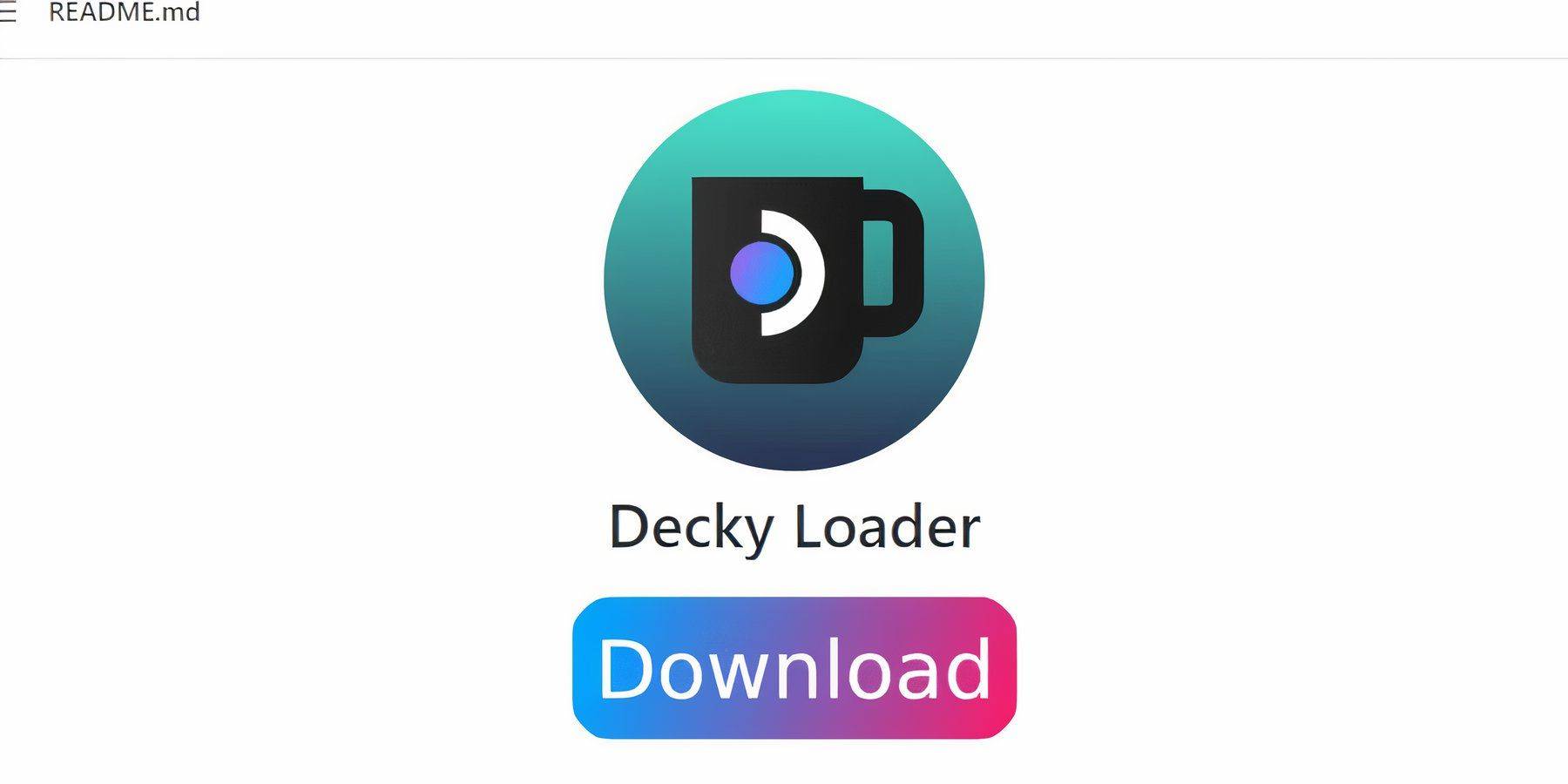 emulated games အတွက်သင်၏ Steam Dock ၏စွမ်းဆောင်ရည်ကိုမြှင့်တင်ရန် Emudeck developer များသည်ကုန်းပတ် loader နှင့် Power Tools Plugin ကိုတပ်ဆင်ရန်အကြံပြုသည်။
emulated games အတွက်သင်၏ Steam Dock ၏စွမ်းဆောင်ရည်ကိုမြှင့်တင်ရန် Emudeck developer များသည်ကုန်းပတ် loader နှင့် Power Tools Plugin ကိုတပ်ဆင်ရန်အကြံပြုသည်။
- ကီးဘုတ်နှင့်မောက်စ်ကိုပိုမိုလွယ်ကူစွာသွားရန်သို့မဟုတ် trackpads နှင့်မျက်နှာပြင်ပေါ်ရှိကီးဘုတ် (Steam + X) ကိုသုံးပါ။
- Gaming Mode တွင် Steam Button ကို နှိပ်. Power> Desktop သို့ပြောင်းပါ။
- ဝက်ဘ်ဘရောက်ဇာတစ်ခုကိုဖွင့်ပါ (ရှာဖွေတွေ့ရှိမှုစတိုးဆိုင်မှဒေါင်းလုပ်ဆွဲနိုင်သည်) ။
- Githeub Decky Loader စာမျက်နှာသို့သွားပြီးဒေါင်းလုပ်အိုင်ကွန်ကိုနှိပ်ပါ။
- ဒေါင်းလုပ်လုပ်ပြီးသည်နှင့် launcher ကိုနှစ်ချက်နှိပ်ပါနှင့်အကြံပြုထားသော install ကိုရွေးချယ်ပါ။
- တပ်ဆင်ပြီးနောက်သင်၏ Steam Deck တွင်သင်၏ Steam Dock ကိုပြန်လည်စတင်ပါ။
ပါဝါကိရိယာများကို install လုပ်ပါ
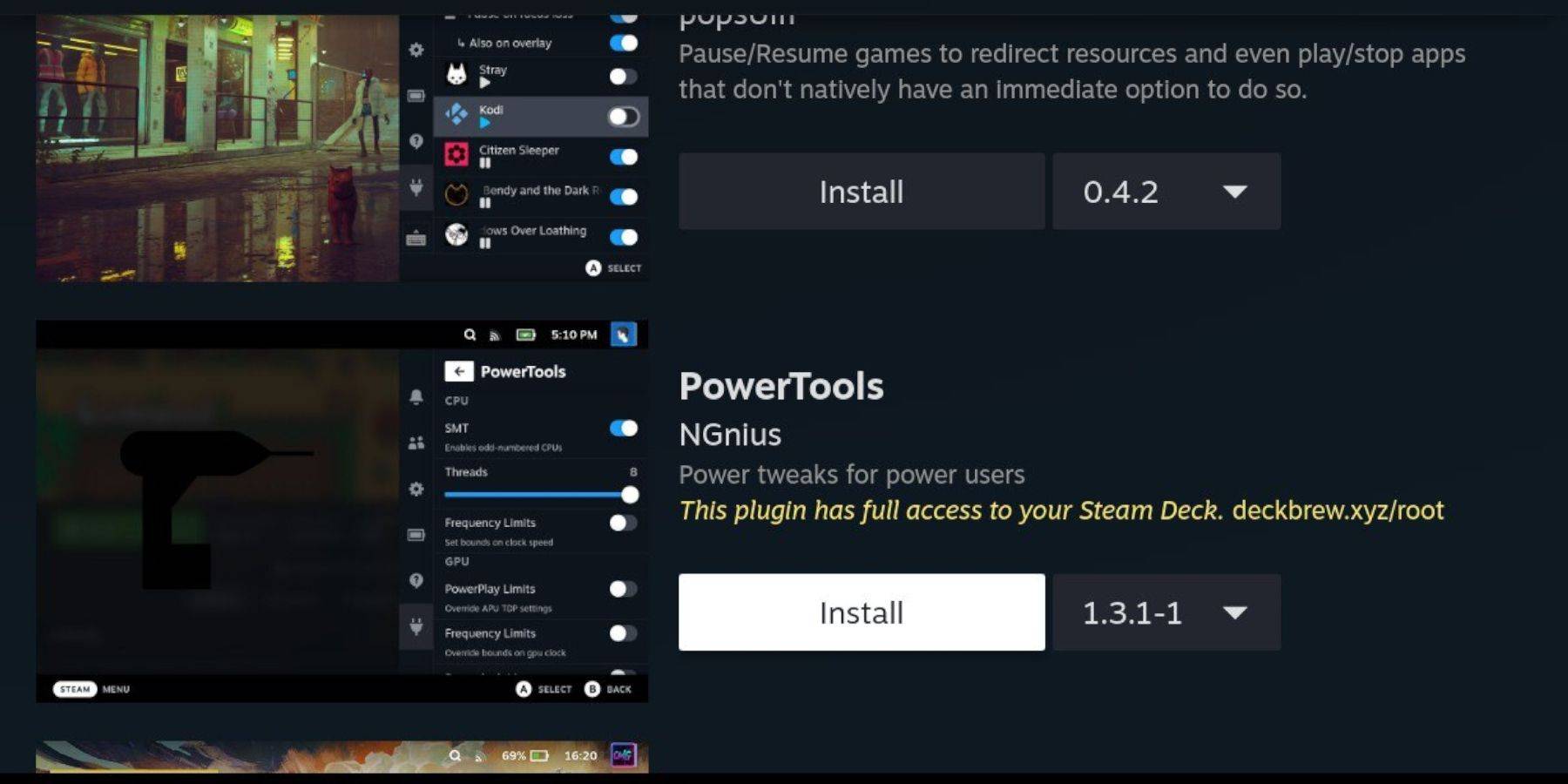 ကုန်းပတ်ဝန်ဆောင်စက်နှင့်အတူပါဝါကိရိယာများပလပ်အင်ကိုထည့်ပါ။
ကုန်းပတ်ဝန်ဆောင်စက်နှင့်အတူပါဝါကိရိယာများပလပ်အင်ကိုထည့်ပါ။
- Gaming Mode တွင်, QAM ခလုတ်ကိုနှိပ်ပါ။
- Qam menu ၏အောက်ခြေရှိ Plugin အိုင်ကွန်အသစ်ကိုရွေးချယ်ပါ။
- ကုန်းပတ်ဝန်မီနူး၏ထိပ်ရှိစတိုးဆိုင်အိုင်ကွန်ကိုနှိပ်ပါ။
- Decky စတိုးဆိုင်မှပါဝါကိရိယာများပလပ်အင်ကိုရှာပြီးတပ်ဆင်ပါ။
Emulated ဂိမ်းများအတွက်ပါဝါ Tools ဆက်တင်များ
Power Tools ကို အသုံးပြု. သင်၏အတုယူနိုင်သောဂိမ်းများကိုပိုမိုကောင်းမွန်စေရန် -
- Steam ခလုတ်မှသင်၏စာကြည့်တိုက်ကိုဖွင့်ပြီး Master System Game ကိုဖွင့်ပါ။
- QAM ခလုတ်ကို နှိပ်. ကုန်းပတ် loader သို့သွားပါ, ပါဝါကိရိယာများကိုရွေးချယ်ပါ။
- SMT များကိုပိတ်ပါ။
- Threads အရေအတွက်ကို 4 မှထားပါ။
- စွမ်းဆောင်ရည်မီနူးတွင် (QAM ခလုတ်နှင့်ဘက်ထရီပုံသင်္ကေတများမှတဆင့်လက်လှမ်းမီ) တွင်အဆင့်မြင့်မြင်ကွင်းကိုဖွင့်ပါ။
- Manual GPU Clock Control ကိုဖွင့်ပါ။
- GPU Clock ကြိမ်နှုန်းကို 1200 သတ်မှတ်ပါ။
- ဂိမ်းတစ်ခုစီအတွက်ဤချိန်ညှိချက်များကိုသိမ်းဆည်းရန်ဂိမ်းပရိုဖိုင်းကိုရွေးချယ်ပါ။
ရေနွေးငွေ့ကုန်းပတ် update ပြီးနောက်ကုန်းပတ် loader ကိုပြုပြင်ခြင်း
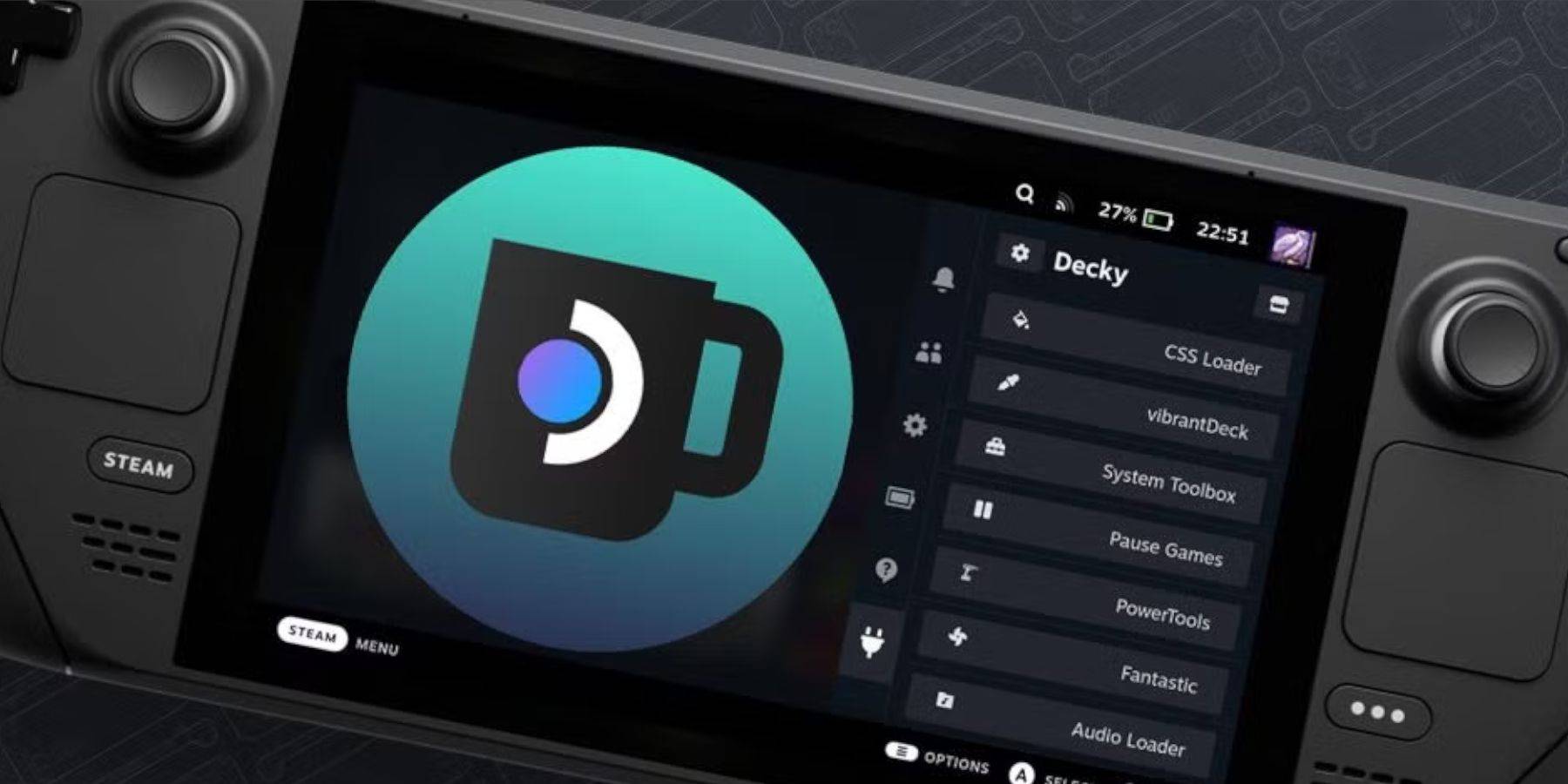 Steam ကုန်းတွင်းမွမ်းမံမှုများသည်တတိယပါတီအက်ပလီကေးရှင်းများကိုကုန်းပတ် loader ကဲ့သို့နှောင့်ယှက်နိုင်သည်။ ဒီနေရာမှာ restore လုပ်နည်း
Steam ကုန်းတွင်းမွမ်းမံမှုများသည်တတိယပါတီအက်ပလီကေးရှင်းများကိုကုန်းပတ် loader ကဲ့သို့နှောင့်ယှက်နိုင်သည်။ ဒီနေရာမှာ restore လုပ်နည်း
- Gaming Mode တွင် Steam Button ကို နှိပ်. Power> Desktop သို့ပြောင်းပါ။
- တစ်ချိန်က desktop mode မှာ, browser ကိုဖွင့်ပါ။
- Decky Loader Github စာမျက်နှာသို့သွားပြီးဒေါင်းလုပ်အိုင်ကွန်ကိုနှိပ်ပါ။
- ဤအချိန်တွင် execute ကိုရွေးချယ်ပါ။
- သတိပေးခံရသောအခါသင်၏ Pseudo စကားဝှက်ကိုရိုက်ထည့်ပါ။ အကယ်. သင်မသတ်မှတ်ထားပါကတစ်ခုဖန်တီးရန်မျက်နှာပြင်ပေါ်ရှိညွှန်ကြားချက်များကိုလိုက်နာပါ။
- တပ်ဆင်ပြီးနောက်သင်၏ Steam ကုန်းပတ်ကို Gaming Mode တွင်ပိတ်ပါ။
- Decky Loader နှင့်၎င်း၏ plugins များကိုပြန်လည်တည်ဆောက်ရန် QAM ခလုတ်ကိုနှိပ်ပါ။
 Rate Nowyour မှတ်ချက်ကိုသိမ်းဆည်းထားခြင်းမရှိပါ
Rate Nowyour မှတ်ချက်ကိုသိမ်းဆည်းထားခြင်းမရှိပါ



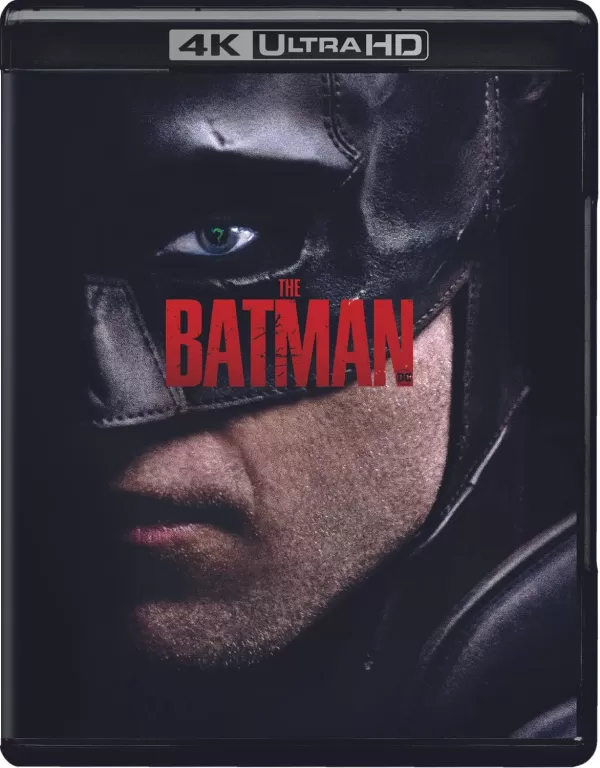
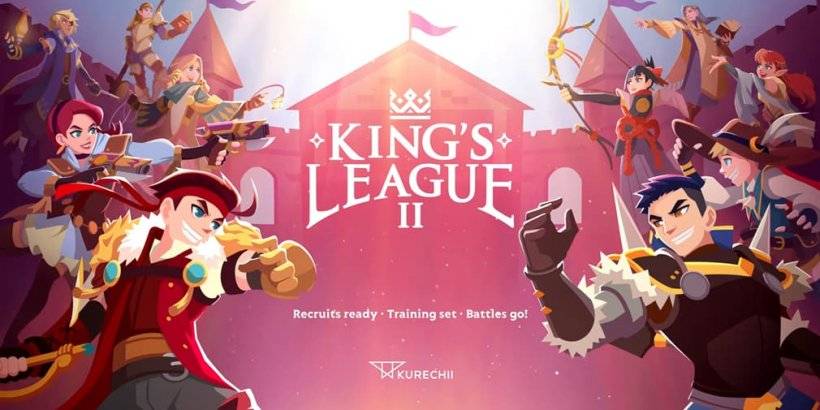
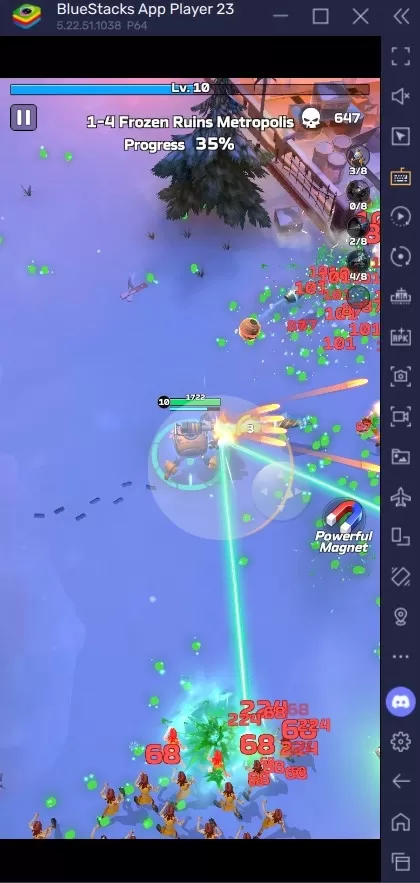
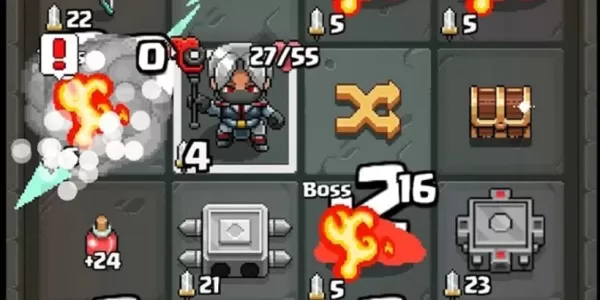





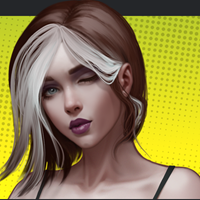
![After Guardian Angel [remake '17]](https://imgs.dgmma.com/uploads/77/1731989317673c0f45bdf26.jpg)

















